Odstranite skrbnika v sistemu Windows 10
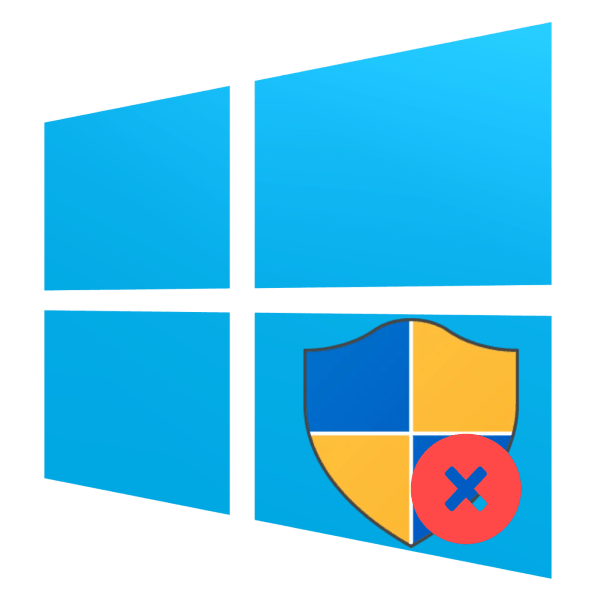
Računi v računalniku z operacijskim sistemom Windows ne smejo imeti skrbniških pravic. V današnji vadnici bomo razložili, kako lahko izbrišete skrbniški račun v sistemu Windows 10.
Kako onemogočiti skrbnika
Ena od značilnosti najnovejše različice Microsoftovega operacijskega sistema sta dve vrsti računov: lokalna, ki se uporablja od dni operacijskega sistema Windows 95, in spletni račun, ki je ena izmed novosti "deset". Obe možnosti imata ločena skrbniška pooblastila, zato ju je treba onemogočiti za vsako posebej. Začnimo z bolj običajno lokalno možnostjo.
Možnost 1: lokalni račun
Brisanje skrbnika na lokalnem računu pomeni brisanje samega računa, zato se pred začetkom postopkov prepričajte, da je drugi račun prisoten v sistemu in da ste prijavljeni tik pod njim. Če ga ne najdete, boste morali ustvariti in izdati skrbniške pravice, ker so manipulacije računov na voljo samo v tem primeru.
Več podrobnosti:
Ustvarjanje novih lokalnih uporabnikov v sistemu Windows 10
Pridobivanje skrbniških pravic v računalniku z operacijskim sistemom Windows 10
Po tem lahko nadaljujete neposredno z odstranitvijo.
- Odprite “Control Panel” (na primer, poiščite ga preko “Search” ), preklopite na velike ikone in kliknite na “User Accounts” postavko.
- Uporabite element »Upravljanje drugega računa«.
- Na seznamu izberite račun, ki ga želite izbrisati.
- Kliknite povezavo "Izbriši račun" .
![Začnite z brisanjem računa in odstranite skrbnika v sistemu Windows 10. t]()
Boste morali shraniti ali izbrisati datoteke starega računa. Če so v dokumentih izbrisanih pomembnih podatkov, priporočamo uporabo možnosti »Shrani datoteke« . Če podatki niso več potrebni, kliknite gumb »Izbriši datoteke« . - Končno brisanje računa potrdite s klikom na gumb "Izbriši račun " .

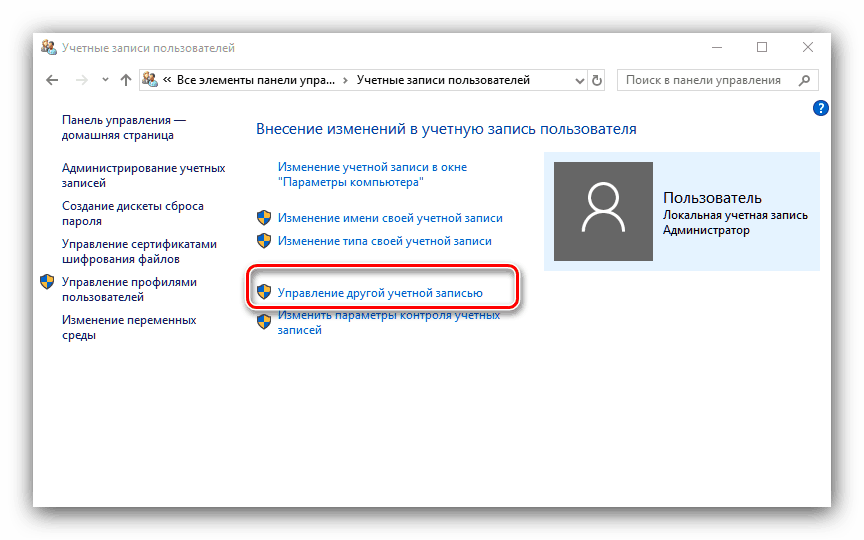

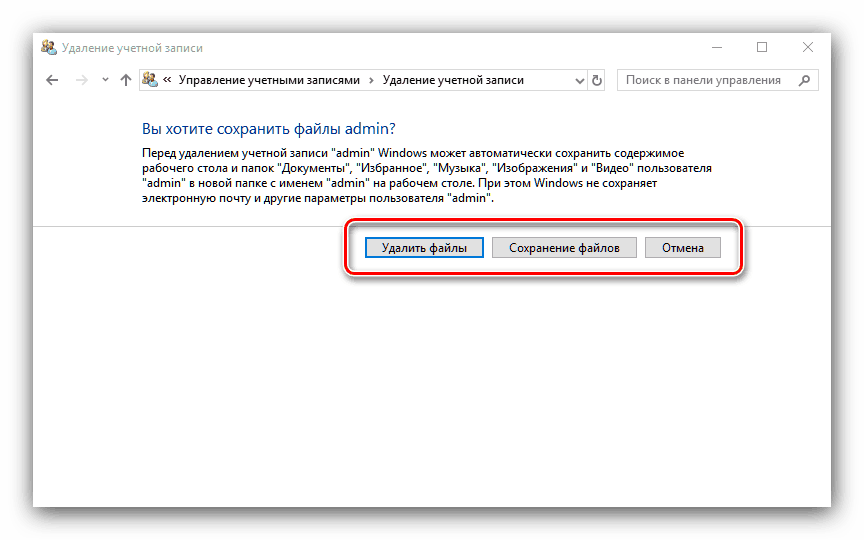
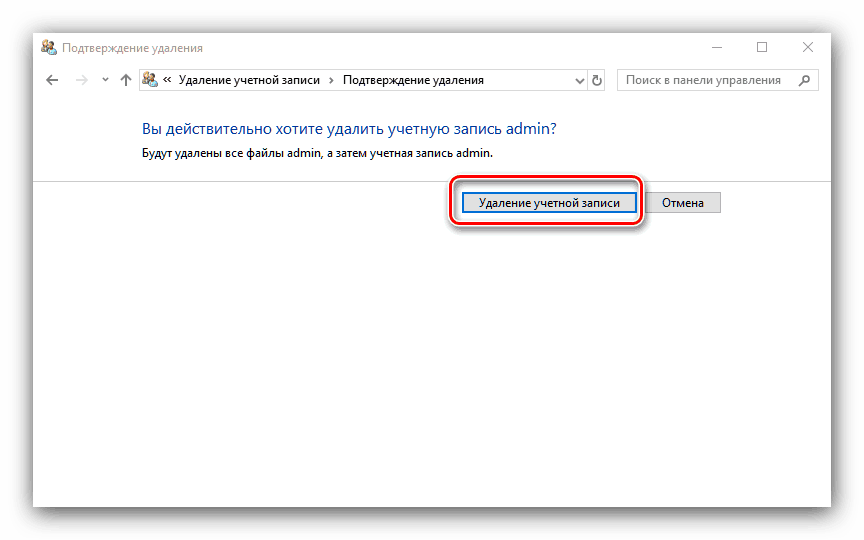
Končano - skrbnik bo odstranjen iz sistema.
2. možnost: Microsoftov račun
Odstranjevanje skrbniškega računa Microsofta je skoraj enako brisanju lokalnega računa, vendar ima številne funkcije. Prvič, drugega računa, ki je že na spletu, ni treba ustvariti - za rešitev zadane naloge je dovolj lokalnega. Drugič, izbrisani Microsoftov račun se lahko poveže s storitvami in aplikacijami podjetja ( Skype , OneNote, Office 365) in odstranitev iz sistema verjetno ovira dostop do teh izdelkov. Preostali postopek je enak prvi možnosti, le da v 3. koraku izberete Microsoftov račun. 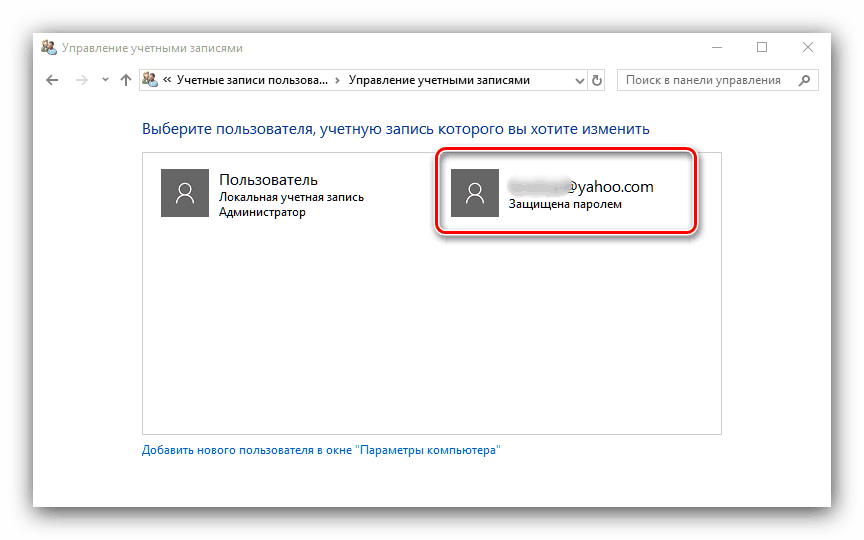
Kot lahko vidite, brisanje skrbnika v sistemu Windows 10 ni delo, vendar lahko povzroči izgubo pomembnih podatkov.
